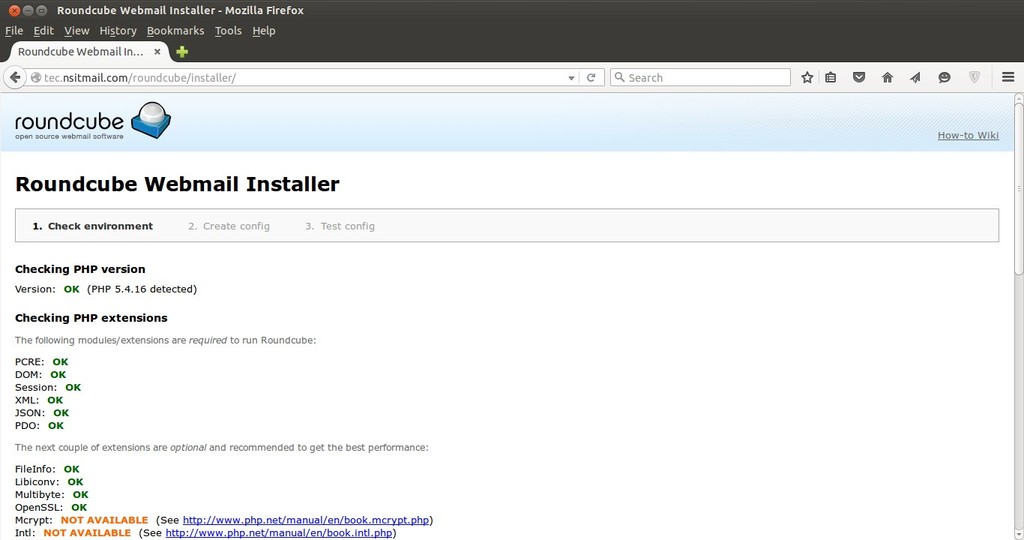Vous souhaitez installer RoundCube sur votre serveur web ? Vous ne savez pas par où commencer ? Ne vous inquiétez pas, nous sommes là pour vous aider ! Dans ce tutoriel, nous allons vous montrer comment télécharger et installer RoundCube en quelques étapes simples et expliquer comment vous pouvez le configurer. Si vous suivez tous les étapes de ce tutoriel, vous aurez votre RoundCube opérationnelle en un rien de temps ! Alors, prêt à commencer ?
RoundCube est une interface Webmail populaire et fiable qui vous permet d’accéder à votre messagerie électronique à partir de votre navigateur Web. Il est facile à installer et à configurer, et offre une variété de fonctionnalités utiles pour les utilisateurs. Dans cet article, nous vous guiderons à travers le processus d’installation et de configuration de RoundCube.
I. Téléchargement de RoundCube
Le premier pas pour installer RoundCube consiste à télécharger le fichier d’archive. Il est disponible sur le site Web officiel de RoundCube. Vous pouvez choisir entre les versions stables et les versions de développement. Pour une utilisation personnelle ou professionnelle, il est recommandé de télécharger la version stable la plus récente.
Une fois que vous avez téléchargé le fichier d’archive, vous devez le déplacer dans le répertoire de votre serveur Web. Par exemple, si vous utilisez Apache, vous pouvez le déplacer dans le répertoire « /root/telech/roundcube ».
II. Décompression de l’archive
Maintenant que le fichier d’archive est en place, vous devez le décompresser afin de pouvoir le configurer. Pour ce faire, vous pouvez utiliser un outil tel que « gzip » ou « tar ». Par exemple, si vous utilisez gzip, vous pouvez utiliser la commande suivante :
gzip -d roundcubemail-0.8.0.tar.gz
Cela va décompresser le fichier d’archive et créer un dossier appelé « roundcubemail-0.8.0 ». Vous pouvez le renommer en « roundcubemail » pour plus de clarté.
III. Configuration de RoundCube
Une fois que le fichier d’archive est décompressé, vous devez configurer RoundCube. Pour ce faire, vous devez modifier le fichier de configuration « config.inc.php ». Vous pouvez le trouver dans le dossier « roundcubemail ». Vous devez modifier les paramètres suivants :
- Le nom d’utilisateur et le mot de passe de la base de données.
- Le type de base de données (MySQL, PostgreSQL, etc.).
- Le nom d’hôte de la base de données.
- Le nom de la base de données.
- Le nom d’utilisateur et le mot de passe du serveur IMAP.
- L’adresse du serveur IMAP.
Une fois que vous avez modifié les paramètres, vous devez changer le propriétaire et le groupe du dossier « roundcubemail » en « apache:apache ». Cela permettra au serveur Web d’accéder aux fichiers et de les lire.
IV. Installation et configuration de l’interface
Maintenant que le fichier de configuration est configuré, vous devez installer et configurer l’interface. Pour ce faire, vous devez ouvrir votre navigateur Web et aller sur l’adresse « http://localhost/roundcubemail ». Vous serez redirigé vers la page d’installation. Vous devrez suivre les instructions à l’écran et remplir le formulaire avec les informations nécessaires.
Une fois que vous avez terminé l’installation et la configuration de l’interface, vous pouvez vous connecter à RoundCube en utilisant le nom d’utilisateur et le mot de passe que vous avez spécifiés lors de l’installation. Vous serez alors redirigé vers la page d’accueil de RoundCube où vous pourrez commencer à utiliser l’interface.
V. Conclusion
RoundCube est une interface Webmail populaire et fiable qui vous permet d’accéder à votre messagerie électronique à partir de votre navigateur Web. Il est facile à installer et à configurer, et offre une variété de fonctionnalités utiles pour les utilisateurs. Dans cet article, nous avons vu comment télécharger et installer RoundCube, ainsi que comment configurer le fichier de configuration et l’interface. Si vous suivez les étapes décrites ci-dessus, vous devriez être en mesure de configurer RoundCube facilement et de commencer à l’utiliser.